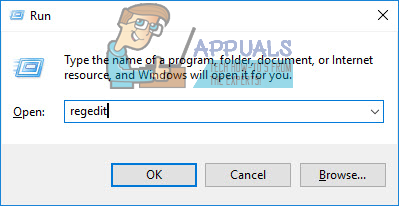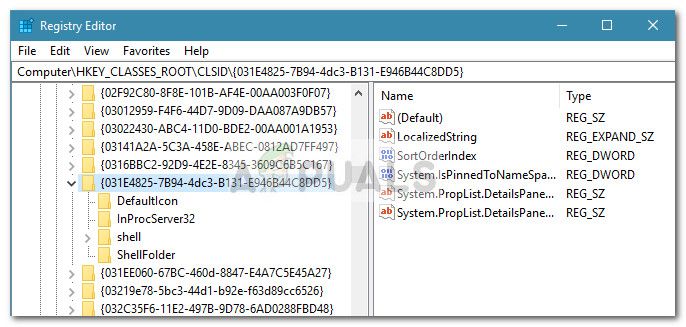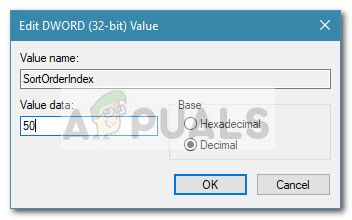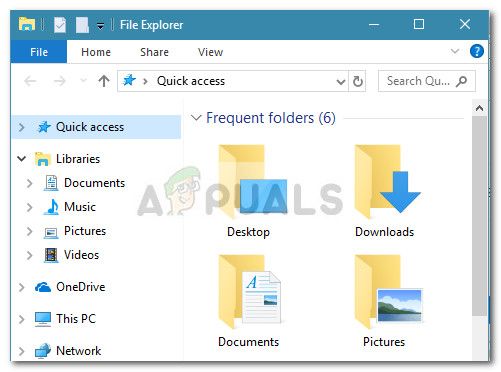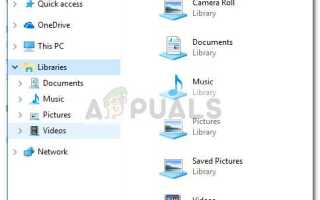Если вы знакомы с использованием правой панели File Explorer для более быстрого перемещения, вы могли заметить, что с запуском Windows 10 папка Libraries была перемещена под «Этот ПК» (Компьютер) папка. До сих пор (в Windows 8) Библиотеки папка была расположена над «Этот ПК» (Компьютер) папка

Это может показаться не таким уж большим делом, но если вы хотите максимально упростить свою работу, такие небольшие изменения могут в конечном итоге повлиять на ваш рабочий процесс. К счастью, вы можете переместить Библиотеки папка выше Этот ПК и повторить старое поведение, присутствующее на Windows 8 а также Windows 8.1.
Перемещение папки «Библиотеки» над этим компьютером в Windows 10
Перемещение папки «Библиотеки» выше. Этот компьютер для репликации старого порядка Windows 8 потребует небольшой настройки реестра. Не беспокойтесь, потому что шаги довольно просты, и мы проведем вас через все это.
Замечания: Имейте в виду, что для того, чтобы это работало, вы должны использовать учетную запись администратора.
Вот краткое руководство о том, как изменить положение Библиотеки папка в правом меню Проводник:
- Нажмите Windows ключ + R открыть окно запуска. Затем введите «смерзатьсяИ ударил Войти открыть Редактор реестра.

- Используя левую панель редактора реестра, перейдите к HKEY_CLASSES_ROOT \ CLSID \ {031E4825-7B94-4dc3-B131-E946B44C8DD5}

- Перейдите на правую панель и дважды щелкните SortOrderIndex. Затем установите База в Десятичный и изменить Значение данных от 84 в 50 (или даже более низкое значение). После того, как вы нажали Хорошо чтобы сохранить изменения, которые вы можете безопасно закрыть Редактор реестра.

- Теперь, чтобы проверить, если изменения были успешными, закройте любой Проводник окно и откройте еще одно новое окно. Вы должны заметить, что Библиотеки папка теперь стоит величественно выше Этот ПК (как раньше).